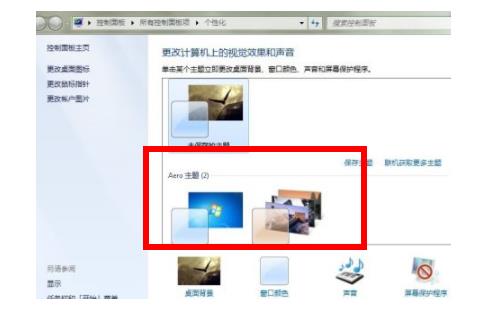Win7电脑配置是指电脑的硬件部分及相关软件的组合,即电脑所拥有的CPU、内存及硬盘容量等等。有时需要查看电脑配置,例如软件安装、游戏运行等情况,那么,如何查看Win7电脑的配置呢?
1.使用系统信息
系统信息是Windows操作系统自带的一款系统工具,其可查看电脑的整体硬件系统、软件信息等等。使用方法如下:
点击开始菜单,找到“运行”或“搜索程序和文件”(Win7/Vista),输入“msinfo32”。
打开系统信息窗口,就可以看到电脑相关的配置信息。
2.查看显示设置
显示设置是用于设置显示器的分辨率、字体大小等功能的程序,同时也提供了一些显卡的相关信息,因此也可以用来查看电脑的配置信息。
右键点击桌面空白处,选择“屏幕分辨率”。
进入屏幕分辨率页面,点击“高级显示设置”。
点击“适配器属性”就可以看到显卡的信息了。
3.查看设备管理器
设备管理器是Windows操作系统自带的设备管理工具,其可以用来管理计算机中的硬件设备,其也提供了设备的详细信息,可以用来查看电脑的配置信息。
右键单击“计算机”图标,选择管理。
打开计算机管理,点击设备管理器,打开电脑中的设备列表。
在设备列表中双击某个设备,就可以看到该设备的详细信息了。
4.使用CPU-Z查看CPU、内存信息
CPU-Z是一款可用于快速查看电脑的CPU、内存等配置信息的轻量级工具,需要下载和安装,不过安装和使用都比较简单,建议初学者可以尝试使用。
下载并安装CPU-Z。
打开CPU-Z,就可以看到详细的CPU、内存及主板等信息了。
5.使用GPU-Z查看显卡信息
GPU-Z是一款可用于查看显卡详细信息的工具,其同样也需要下载和安装,其详细、准确、全面的显卡信息让其成为显卡爱好者的专属工具。
下载并安装GPU-Z。
打开GPU-Z,就可以看到详细的显卡信息了。
6.查看系统属性
系统属性是Windows操作系统内置的一个工具,主要用于查看计算机的基本信息,包括操作系统、处理器、内存、系统类型等等,而且使用方法非常简单。
右键单击“计算机”图标,选择属性。
打开系统属性,就可以看到计算机的基本信息了。
总之,以上是几种简单查看Win7电脑配置的方法,不管是初学者还是高级用户都可轻松实现。如果需要更加详细的信息,可以考虑使用专业的系统检测软件。希望可以帮到大家!